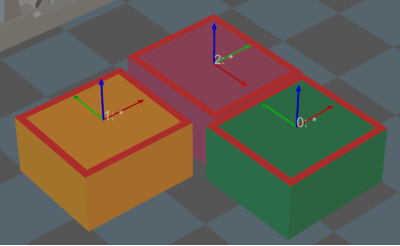デパレタイズ用吸盤(単一把持)
把持方法にデパレタイズ用吸盤を選択し、デパレタイジングモードにデパレタイズ用吸盤(単一把持)を指定した場合、以下のパラメータを設定できます。
ロボットハンドモデルの設定の内容に従って対応するロボットハンドを設定する必要もあります。
移動ステップの共通パラメータ
移動目標点を送信
デフォルトではチェックが入っています。相手側(ロボットなど)に現在の位置姿勢を送信します。チェックを外すと、現在の経路点を送信しませんが、計画する経路に残ります。
移動コマンドの後の非移動コマンドをスムーズに実行することを試行
デフォルトではチェックが外れており、 移動ステップ の間にビジョン処理による認識、DO を設定、DI をチェックなどの非移動ステップを接続すると、経路点の送信を中断し、ロボット実機動作中に一時中止することがあります。
チェックを入れると現在のステップ実行が完了しなくても続行することが可能です。これにより、ロボットがよりスムーズに動作します。ただし、ステップが途中で終了する可能性があります。
ステップが途中で終了する原因は?
Mech-Viz 実行中、ロボットに同時に複数の経路点を送信しますが、最後の経路点が現在のロボットの関節角度と一致しているかのみを判断します。一致していると判断したら、ロボットが最後の経路点に到着していると見なします。
例えば、10 の移動ステップがある経路では、移動ステップ 5 の位置姿勢は最後のステップの位置姿勢とは同じとします。ロボット移動速度が遅くいと、5つ目の経路点に到着した後現在の関節角度を Mech-Viz に送信します。5つ目の移動ステップは最後の移動ステップとは、位置姿勢が同じなので Mech-Viz はロボットが全ての経路点に移動したと判断してコマンド実行が途中で終了する可能性があります。
配置された対象物との衝突を検出しない
衝突検出パネルの対象物衝突検出を有効にした場合、このオプションをチェックするとロボットとロボットハンド、配置済み対象物の衝突を検出しません。衝突の誤検出を回避するために、把持/配置が配置に設定されたステップの後に続く移動ステップではこのステップをチェックします。
例
吸盤の TCP は吸盤の表面ではなく、モデル内部にあるのは一般的です。箱を把持する時に、吸盤のモデルと箱モデルとは重なり合うことになります。しかし、ソフトウェアはロボットハンドと把持済み対象物との衝突を検出しないので把持しているときに衝突発生のメッセージは出てきません。箱を配置した後、その箱のモデルはシーンのモデルになり、ロボットハンドと箱のモデル(シーンのモデルとして)の衝突を検出してメッセージを表示します。この場合、タスクを完了できません。
これをチェックするとロボットやロボットハンドと配置済み対象物モデルとの衝突を検出しないので上記の問題を解決できます。
点群との衝突検出モード
普通は自動を選択すればいいです。このモードでは、衝突検出パネルの点群衝突検出の設定内容を使用します。ロボットが対象物を把持した後の移動ステップに対しては、チェックを選択します。
自動 |
初期値。衝突モデルパネルの点群衝突検出をオンにすると、 「ビジョン処理による移動」ステップと「ビジョン処理による移動」に依存する「相対移動」ステップにだけ点群衝突検出を実行し、その他の移動ステップには実行しません。 |
チェックしない |
ステップの点群衝突をいずれも検出しません。 |
チェックする |
ステップの点群衝突を全部検出します。 |
対象物の対称性を使用しない
このパラメータは、移動ステップの目標点タイプが対象物位置姿勢に設定された場合にのみ使用できます。
この対称性は、ワークライブラリで衝突モデルを設定する時に事前に設定した把持されている対象物の回転対称性です。
無し |
初期値。対称性を無効にしません。 |
Z軸 |
Z 軸を中心とする対称性だけを無視します。 |
XY軸 |
XY 軸を中心とする対称性だけを無視します。 |
全て |
物体の対称性を使用しないように設定すると、ロボットが物体の位置姿勢に正確に到達して対象物を配置します。 |
| 移動ステップをワーク配置に使用するとき、回転対称性を使用するとワーク配置位置の一致性を保証できません。ワークの配置姿勢を指定したい場合に全てのワーク対称性を無視してください。 |
計画が失敗した時の出口
チェックすると、計画に失敗出口が追加されます。
現在のステップの経路計画が成功すると、ワークフローは成功出口から実行します。失敗すると、ワークフローは計画のに失敗出口から実行します。複数の計画失敗出口がある移動ステップがあるワークフローは、最初の移動ステップの計画失敗出口から実行します。
把持された対象物との衝突検出モード
設定する前に、衝突検出パネルで対象物衝突検出を有効にしてください。
| 衝突検出を有効にしなければ衝突のリスクが高まるので注意が必要です。 |
シーンの物体との衝突を検出しない
チェックすると把持済み対象物とシーンの物体との衝突を検出せず、衝突検出のための計算が削減され、経路計画の速度が向上します。
ロボットとの衝突を検出しない
チェックすると把持済み対象物とロボットとの衝突を検出せず、衝突検出のための計算が削減され、経路計画の速度が向上します。
点群との衝突を検出しない
衝突検出パネルで点群衝突検出を有効にしたままこのオプションをチェックすると、把持済み対象物と点群との衝突を検出せず、衝突検出のための計算が削減され、経路計画の速度が向上します。
ビジョン処理の結果の全体的設定
一度に全てのビジョン位置姿勢に移動
これをチェックすると、「ビジョン処理による移動」ステップはロボットを一回の移動でビジョン位置姿勢の経路点に移動させます。
普通、接着剤塗布など、ロボットが所定の経路に沿って移動し、動作中に DO 信号がないシーンに使用されます。
ビジョン処理の結果を再使用
チェックしないと、「ビジョン処理による移動」ステップが正常に把持経路を計画した後、未使用のビジョン処理の結果は破棄されます。チェックすると、前回に失敗した結果は未使用の結果として使用されます。この機能は、「把持点が使い尽くされたか」ステップと合わせて使用しなければなりません。
一つのビジョン処理の結果に複数の把持対象物があるとき、 物体を把持する時に他の物体の位置姿勢が変わらない限り 、このビジョン処理の結果を使い切るまで繰り返して使用することができます。
例
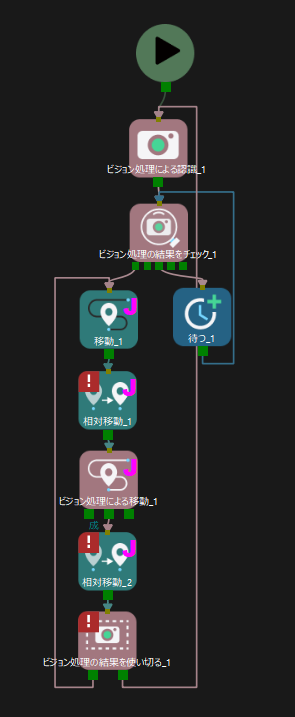
ビジョン処理の結果を共有
異なる「把持点が使い尽くされたか」ステップが同じビジョンサービスの結果を共用することができます。
「把持点が使い尽くされたか」ステップが正常に計画したら、そのビジョン処理の結果は使用され、未使用の結果は次の「把持点が使い尽くされたか」ステップ(結果を共有する)に使用されます。結果を共有するステップが計画後、未使用の結果は破棄されます。
また、この機能は「ビジョン処理の結果を再使用」と合わせて使用することができます。使用すると、計画が完了しても未使用の結果は破棄されません。
補助的機能
ビジョン処理のよるコンテナの再度位置決め
ビジョン処理の結果によってコンテナ位置姿勢を更新パラメータをチェックすると、ビジョンサービスが対象物を認識する時にコンテナも認識し、そのモデルの位置を動的に更新します。これにより、ロボットとコンテナの衝突を正確に検出できます。
コンテナの位置決め機能は、ビジョン処理結果の scene_object_names、scene_object_sizes、scene_object_poses の 3つのフィールドを通じて更新されるシーン物体の名前、位置姿勢、寸法を定義します。
ビジョン処理の結果フィルター
-
ビジョン処理の結果は指定されたコンテナになければならない
「ビジョン処理による移動」ステップが指定コンテナの範囲内のビジョン処理の結果を受信するように制限します。指定コンテナの範囲外の結果は使用されません。
各コンテナのビジョン処理の結果の有効範囲は、それぞれの設定ウィンドウで設定できます。「位置姿勢の有効範囲を設定」がオンになっているコンテナだけがこのパラメータのリストに表示されます。
例
「box 1」を追加し、このコンテナの「位置姿勢の有効範囲を設定」パラメータをオンにします。
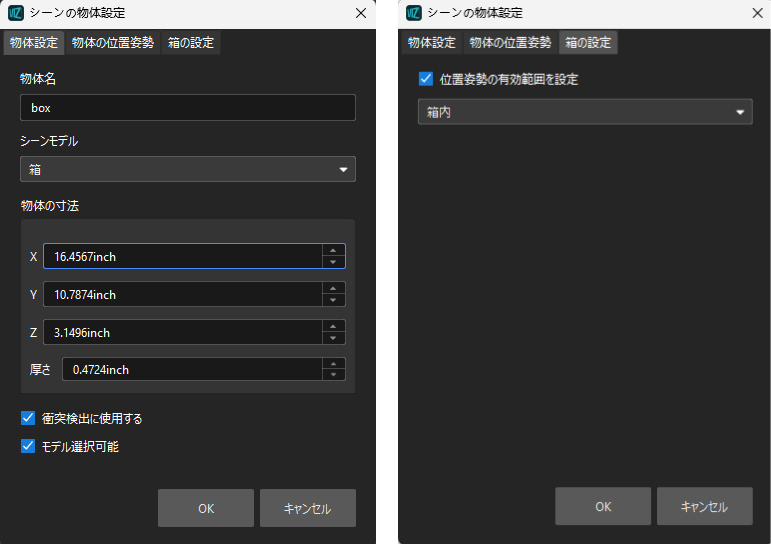
ドロップダウンリストに「box 1」を選択します。
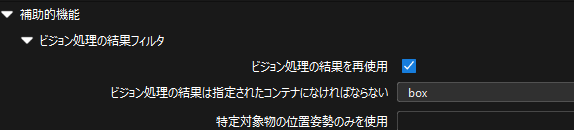
-
位置姿勢をフィルタリング
全部使用
フィルタリングせずにビジョン処理の結果の位置姿勢を全部使用して経路を計画します。
対象物情報によって
選択すると対象物名と把持点位置姿勢によってフィルタリングします。指定対象物を使用するパラメータのドロップダウンリストからワークライブラリで設定した対象物を選択すると、指定把持点を使用するが選択できます。対象物を指定したが把持点を指定しなければ、選択された対象物の把持点は全部経路計画に使用されます。
把持点ラベルによって
選択すると把持点位置姿勢ラベルによってフィルタリングします。指定把持点のラベルを使用するにラベルを入力すると、このラベルが付いた把持点だけが経路計画に使用されます。ディープラーニングラベルとワークライブラリで設定した数字ラベルが使用できます。
同じ対象物の再度把持回避
このパラメータは、把持に失敗した場合に、同じ場所で再び失敗することを回避するために使用されます。
「失敗する可能性のある把持点をフィルタ」失敗する可能性のある把持点をフィルタをオンにすると、以下のパラメータが調整できます。
-
フィルタ対象
-
把持点: 失敗する確率が高い把持点だけは試行優先度を下げられ、または破棄されます。
-
対象物: 対象物のいずれかの把持点が失敗する可能性が高いと判断されたらこの対象物にある全ての把持点は試行優先度を下げられ、または破棄されます。
-
-
優先順位下げ半径
最近のビジョン処理の結果にある把持点は「このパラメータ値を半径とし、前回のラウンドで正常に計画された把持点を中心とする球」の範囲内にあれば、それは試行優先度を下げられます。
-
試行破棄範囲半径
最近のビジョン処理の結果にある把持点は「このパラメータ値を半径とし、前回のラウンドで正常に計画された把持点を中心とする球」の範囲内にあれば、その把持点は今回の計画では破棄されます。
クランクシャフトを一つ把持するとき、もし初回の試行が失敗し、そのクランクシャフトを動かして位置が変わったら、次回の把持では成功する可能性があります。このように、*優先順位下げ半径*を使用して優先度を下げますが、破棄はしません。もし試行が失敗し、かつそのクランクシャフトの位置が変わらなかったら、二回目の把持でも成功することはありません。この場合に無駄な動作を回避するために*試行破棄範囲半径*を使用してこの位置姿勢を破棄します。
吸盤オフセット
箱デパレタイジングの現場では、変更できない吸盤を使用します。異なる寸法の箱に対応可能な吸盤を使用しなければなりません。対象外の箱を吸着することを回避するために、吸盤のオフセットが必要となります。 オフセット方法、吸盤向きを設定することで対象外箱の吸着を回避できます。
吸盤のオフセット戦略は 4つあり、それぞれ異なるパラメータが調整できます。
デフォルト戦略
中心合わせ、辺長中間点合わせ、コーナー合わせという順番にオフセットを試行します。
カスタマイズ戦略優先度
ユーザーが設定した優先度に従ってオフセットを実行します。
中心合わせ、辺の中心合わせ、コーナー合わせという 3つの戦略を選択できます。実際のニーズに応じてオフセット順序でそれらを順序付けできます。
-
中心合わせ:有効にした吸盤のブロック中心を箱の中心と合わせて把持します。
-
辺の中心合わせ:有効にした吸盤のブロックの辺の中心を箱の辺の中心と合わせて把持します。
-
コーナー合わせ:有効にした吸盤のブロックのコーナーを箱のコーナーと合わせて把持します。
下図では、黄色い長方形は箱を、灰色の長方形は吸盤を表します。灰色の長方形の緑の部分はオンにしたブロックで、赤い部分はオフにしたブロックです。
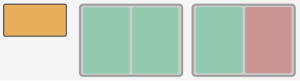
-
1つのブロックをオンにした場合
以下では、左のイメージ図は中心合わせ把持で、中のイメージ図は辺の中心合わせ把持で、右はコーナー合わせ把持です。
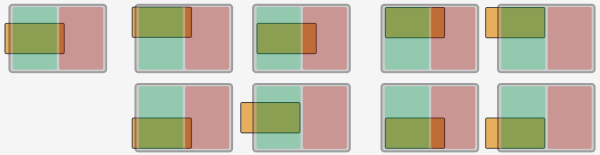
-
2つのブロックともオンにした場合
以下では、左のイメージ図は中心合わせ把持で、中のイメージ図は辺の中心合わせ把持で、右はコーナー合わせ把持です。
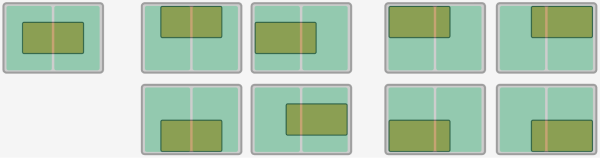
-
より多くのブロックをオンにした場合はこれによって類推します。
エッジコーナー ID 順序
エッジコーナー ID 順序に指定した順序(例えば、11、21、31、41)でオフセットを試行します。
下図に示すように、吸盤の各ブロックのエッジ/コーナーにある番号はエッジ/コーナーのシーケンスです。
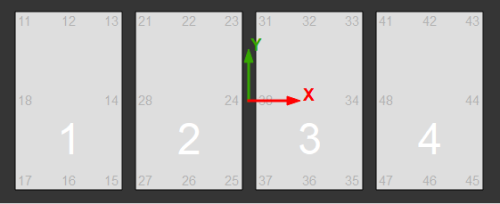
基準点までの距離の順序
「(TCP と)基準点との距離によってソート」をチェックすると、TCP と基準点との距離が小さいほど優先的に実行します。
-
基準点 X/Y
基準点を指定します。指定した基準点は仮想空間に現れます。
-
優先度の高いオフセットのみを保持
優先度の高いオフセット方法だけを保持します。
-
計画解の最大数
保持するオフセットの解の最大数。
4つのオフセット方法があるとします。このパラメータを 2 にすると、基準点までに距離が最も近いオフセットの解だけを保持します。
2つのオフセット方法があるとします。このパラメータを 4 にしても 2つの解を保持します。
-
使用例
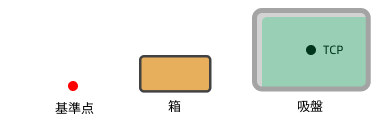
この場合に以下の順序で試行します。
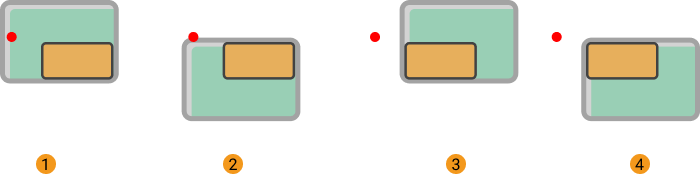
箱カバー率下限
把持を実行する時に吸盤が箱上面をカバーする面積が箱上面面積に対する割合。カバー率がこの値より小さいとき、しっかりと箱を吸着していないと判断し把持を実行しません。
箱を単一把持するとき、吸盤のサイズが箱の上面積より小さい場合、箱カバー率を 100% とします。
このパラメータを 50% に設定してみます。
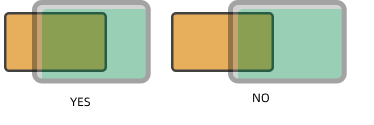
吸盤の向き
箱を把持する時に吸盤と箱の組合せの方向との相対向きを指定します。
-
任意:向きを指定しません。
-
カスタマイズ:吸盤 X 方向と方向の基準を設定できます。これによって、4つの形式を指定できます。
-
吸盤の X 方向が箱の組合せの長辺に平行
-
吸盤の X 方向が箱の組合せの長辺に垂直
-
吸盤の X 方向が箱の組合せ方向に平行
-
吸盤の X 方向が箱の組合せ方向に垂直
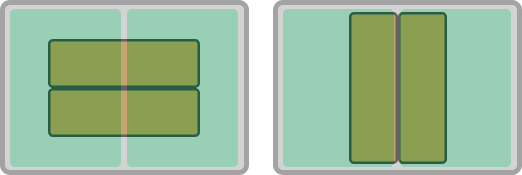
吸盤の X 方向が箱の組合せの長辺に平行(左)、吸盤の長辺の向きが箱の組合せの長辺に垂直(右)
-
箱落下の検出
吸盤底部に取り付けられたセンサー(DI)を利用して箱の落下を検出します。
吸盤コンフィギュレータで DI の位置を指定すると、箱の把持を計画する時に箱をカバーしたセンサーを自動的に判別することで検出が必要な DI 信号を自動的に計算します。
エッジの検出点を取り除く
実際のデパレタイジングの現場では、センサーが箱のエッジ近くにある場合、箱同士の間隔が大きいか、箱のエッジをしっかりと吸着していないなどで箱の落下を誤判定することがあります。
このパラメータをチェックして箱のエッジを取り除く距離を設定すると誤判定を防止できます。
箱のエッジを取り除く距離
この距離以内の DI センサーは落下検出を実行しません。
下図では、赤い枠はエッジを取り除く距離を示しています。実際に応じて調整してください。